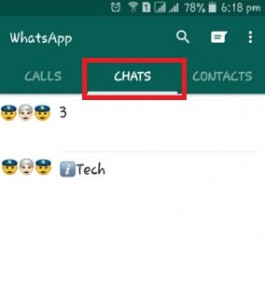Kako promijeniti administratora grupe u WhatsApp Androidu
Evo kako promijeniti administratora grupe WhatsApp na Android uređajima. Administrator može dodati do 100 sudionika u jednu grupu i razgovarati s njima odjednom. Samo administrator grupe može ukloniti ili dodati nove sudionike u WhatsApp postojeća grupa.Samo administrator grupe WhatsApp može dodati ostale sudionike kao administratora grupe. Svaka WhatsApp grupa ima jednog ili više administratora. Ako u postojećoj WhatsApp grupi administrator napusti grupu, tada je novi administrator grupe nasumično postavljen od bilo kojeg sudionika grupe.
WhatsApp grupni chat najbolji je način za chatprijatelji i obitelj bez ikakve plaće. Možete podijeliti neograničen broj zvuka, videozapisa, fotografija i drugih podataka sa svojim WhatsApp kontaktima ili grupom. Jedna od najvećih prednosti WhatsAppa je podrška gotovo svim OS-ima, uključujući Android, iOS, Windows Phone, BlackBerry itd. Prilično je jednostavno promijeniti administratora grupe WhatsApp na android telefonima i tabletima. Slijedite korake navedene u nastavku za promjenu administratora grupe WhatsApp na Android uređajima.
- Administrator grupe WhatsApp ograničava slanje poruka Android
- WhatsApp nova grupa ima Android telefon
- Kako promijeniti ton obavijesti grupe WhatsApp na androidu
Kako promijeniti administratora grupe WhatsApp na Androidu
Korak 1: Otvoren Što ima na Android telefonu ili tabletu.

Korak 2: Dodirnite Razgovori tab.
Korak 3: Dodirnite bilo koja WhatsApp grupa želi dodati novog administratora grupe.
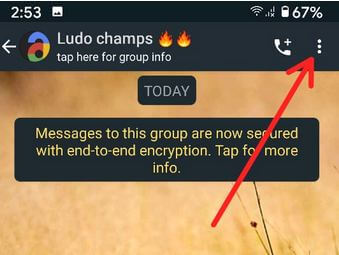
Korak 4: Dodirnite Tri okomite točke (Više) u gornjem desnom kutu.

Korak 5: Odaberite Informacije o grupi.

Korak 6: Dodirnite Postavke grupe.
Ovdje možete vidjeti uređivanje podataka o grupi (odaberite tko može promijeniti temu, ikonu i opis ove grupe), slanje poruka (odaberite tko može slati poruke u ovu grupu) i Uređivanje administratora grupe.

Korak 7: Dodirnite Uredi administratore grupe.

Korak 8: Dodirnite bilo koji Sudionik i dodirnite Postavite administratora grupe za dodavanje novog administratora u WhatsApp grupi.
Novi administrator grupe može lako ukloniti drugog administratora grupe WhatsApp iz sudionika grupe. To je sve. Jednostavno je promijeniti ili ukloniti administratora grupe WhatsApp iz postojeće grupe.
Alternativni način: Otvorite aplikaciju WhatsApp> Razgovori> Dodirnite naziv grupe> Dodirnite naziv profila grupe> Pomaknite se prema dolje i dodirnite i držite sudionike da biste postavili administratora grupe
Kako ukloniti WhatsApp administratora na Androidu

Otvorite aplikaciju WhatsApp> Razgovori> Dodirnite Naziv grupe> Dodirnite Ime profila grupe> Pomaknite se prema dolje i dodirnite i držite bilo kojeg administratora grupe kojeg želite ukloniti> Odbaci kao administratora
Kako zaustaviti automatsko preuzimanje grupnih medija iz galerije telefona na Androidu
Ako vaš android uređaj ima ograničenu pohranu, vimože zaustaviti automatski preuzete medijske fotografije i videozapise iz galerije vašeg telefona. Prema zadanim postavkama prikazuju se novopreuzeti mediji iz grupnog chata u internoj pohrani vašeg telefona. Možete zaustaviti ove automatski preuzete fotografije i videozapise s WhatsAppa pomoću donjih postavki.

Otvorite aplikaciju WhatsApp> Razgovori> Dodirnite Naziv grupe> Tri okomite točke u gornjem desnom dijelu> Informacije o grupi> Vidljivost medija> Odaberite "Ne"> U redu
Uštedjet će pohranu i ubrzati performanse vašeg uređaja.
Jeste li smatrali da je gornji postupak za promjenu administratora grupe WhatsApp na Android uređaju koristan? Obavijestite nas! Komentirajte ispod okvira i povežite se s nama za dnevna ažuriranja!